以前,我写了适用于Windows 7 Homegroup问题的最终故障排除指南 ,很多人觉得这很有用。今天,我将为Windows 7悬挂问题编写最终的故障排除指南。这包括在启动/启动时挂起的Windows 7,在注销时挂起,在关闭时挂起,在安装程序时挂起等等。
尽管Windows 7是从Windows Vista向前迈出的一大步,它仍然具有这是问题的一部分。在我的计算机上执行例行任务时,我遇到了很多关于Windows 7挂起的问题。我试图收集我最终在本指南中使用的解决方案。希望有人能够通过查看这里而不是搜索一堆网站来解决他们的问题。
我会尝试通过使用节标题来确定哪种类型的悬挂我可以使指南更易于导航我试图处理。这样,您可以直接跳到您认为可能解决问题的部分。随意使用解决方案/问题发表评论!
在Windows 7中挂起
如果您已经登录Windows并且在打开程序或单击对话框时出现Windows 7挂起问题框或右键单击等,然后您应该尝试以下过程。通常这意味着计算机上安装了一些软件会导致Windows的其他方面出现问题。它可能是一个防病毒软件,也可能只是您从Internet上下载的普通程序。无论哪种方式,查看这是否真的是问题的最佳方法是执行干净启动。
步骤1:使用管理员权限登录到Windows 7,单击“开始”按钮并键入搜索框中的MSCONFIG。
步骤2:单击常规选项卡,然后选择选择性启动。确保取消选中“加载启动项”框。
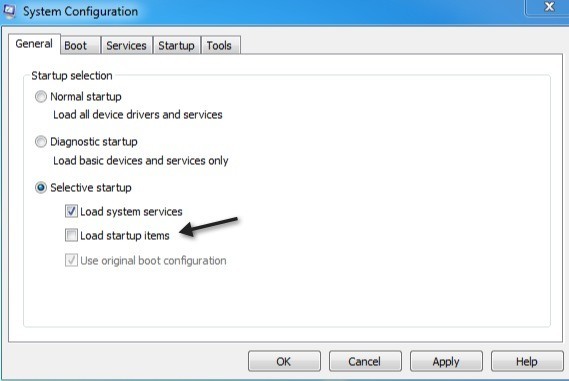
现在点击服务标签,然后选中“隐藏所有Microsoft服务”框。然后单击全部禁用按钮。

单击“确定”,然后重新启动计算机。如果您发现Windows不再挂起,那么您可以100%确定它是第三方程序或服务的问题。没有简单的方法来确定哪个启动项或哪个服务导致了问题。您基本上必须通过重新启用一半启动项然后重新启动来手动找出它。如果问题再次出现,您知道问题项位于已检查项目列表中。然后检查其中一半并重新启动。如果它不是导致问题的启动项,则必须对服务执行相同的过程。最终,您只会检查一个项目,这将导致挂起。
一旦您知道它是什么程序,请继续并卸载它。卸载程序还将禁用与该程序关联的任何服务。然后,您可以返回MSCONFIG实用程序并选择“正常启动”。
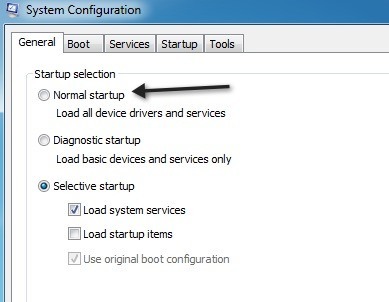
Windows 7在启动时挂起 - Classpnp.sys
Windows 7中最令人讨厌的问题之一是它在在“正在启动Windows”屏幕上启动。我已经看到许多客户和男孩这个问题,这可能是一个真正的痛苦,因为许多推荐的修复(使用系统修复或系统还原)不起作用!
如果您尝试运行Windows 7在安全模式下,它在Classpnp.sys中失败。我们想到的是,这个问题可能与一些事情有关。首先要尝试的是使用DVD进行启动修复或系统还原。您可以在线阅读如何从DVD启动并获取这些选项。那里有很多指南,所以我不会重复这些信息。只需确保进入BIOS并将从CD / DVD引导设置为硬盘以上的第一优先级。
如果不起作用,请尝试在调试模式下重新启动Windows 。您可以重新启动计算机并按F8以获取启动选项列表,其中包括安全模式,上次已知正确配置等。有时Windows将以调试模式加载,然后您可以重新启动计算机,它将以正常模式启动很好。
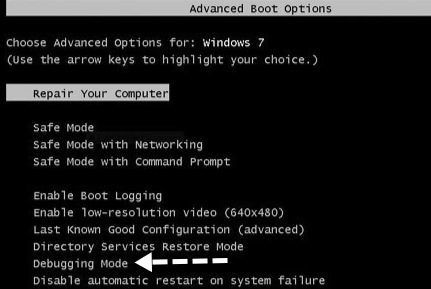
现在真正的问题出现在试图使用DVD的人身上,它挂起来“加载文件”,这意味着你甚至无法进入系统修复或系统还原选项。这通常意味着它是一个硬件问题。有些人在执行Windows更新后卡在classpnp.sys部分,这意味着它可能与软件有关。
- 在这种情况下,您可以尝试最后一次正确的配置或尝试启动到安全通过转到“控制面板 - 程序”对话框,模式然后卸载任何Windows更新。如果你可以进入安全模式,你也可以尝试运行chkdsk,sfc / scannow或尝试系统还原。
- 如果它与硬件相关,你需要检查你的硬件有多大,如果任何事都可能失败。例如,错误的内存插槽可能会导致此问题。一次删除一个内存芯片,看看问题是否消失。确保内存已正确插入插槽。很多时候记忆不会被推到一边,它会导致各种疯狂的问题。此外,尝试更换内存芯片,看看是否有效。令人惊讶的是,有多少芯片坏了。
- 如果您在桌面上遇到此问题,则需要将其打开并检查以确保所有电缆和所有卡都已正确插入他们各自的插槽。务必检查电源并确保进入主板的电源正常。如果系统中有大量灰尘,请使用一些压缩空气并将其清理干净。这可能听起来有点多,但是如果你甚至无法在没有挂起的情况下启动DVD,你就会遇到硬件问题,而不是软件问题。
- 接下来,你需要进入BIOS和禁用所有硬件,包括USB端口,声卡,软盘,1394,媒体卡,网卡等。尝试使用内置/板载显卡而不是专用卡。如果您无法禁用某些内容,请尝试断开连接。例如,如果您有DVD驱动器,请继续并在内部断开它们与系统的连接。我有一个客户端的DVD驱动器导致系统挂起。现在尝试启动,看看你是否可以通过悬挂屏幕。如果是这样,那肯定是造成这个问题的硬件。
- 要检查的另一件硬件是USB多槽读卡器。如果在启动期间将其连接到计算机,则有时可能会尝试将其用作启动设备并失败。继续并断开连接到计算机的所有外围设备。
- 如果您使用任何类型的KVM切换器用于多个键盘/鼠标,请继续拔下插头并插入PS2鼠标/键盘你的电脑。很多KVM切换器都使用USB,出于任何奇怪的原因,它可能会导致某些机器的启动过程出现问题。
- 其他人通过改变与相关的硬盘设置取得了成功。 ACPI即可。尝试启用和禁用此功能,然后尝试重新启动计算机。 BIOS中有很多设置,您可以尝试逐个浏览并更改设置,重新启动,如果不起作用,则将其更改回来并更改其他设置。不可能说BIOS中的哪些设置可以使系统挂起,但很多人都通过更改设置获得了成功。
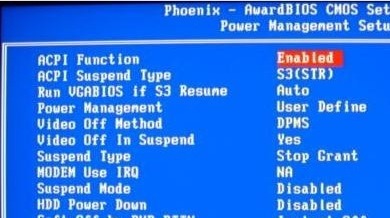
- 说到硬盘驱动器,您还可以检查硬盘驱动器配置是否设置为RAID。如果是这样,请将其更改为IDE。这可能允许您从CD / DVD启动,因此运行启动修复工具,如内存诊断。如果你回到Windows,你可以进行系统还原等。
- 有些人通过重置他们的BIOS也取得了成功。您可以通过清除CMOS来重置BIOS。您可以通过多种方式清除CMOS,包括按主板上的按钮,更改跳线设置等。您需要对特定机器执行Google搜索,以了解如何清除CMOS。
- 如果你仍然坚强并试图解决这个问题,你可以通过尝试用另一台计算机上的副本替换classpnp.sys文件来真正地使用你的技术技能。该文件的位置是C:\ Windows \ system32 \ classpnp.sys。当然,Windows不会加载,所以你只能使用Linux,比如Ubuntu Live CD。你将不得不谷歌如何使用这个来复制文件,但它真的不是太糟糕。它适用于几个人,所以值得一试。
作为最后的手段,你可以尝试使用一些备件,如果你有任何和尽可能多的替换:显卡,声卡,硬盘驱动器等
Windows 7在关机时挂起
如果您在关机时挂起Windows 7的问题,那么您比前一组露营者更幸运。这是因为你至少可以进入Windows,通常它只是一个软件/程序问题,其中Windows无法卸载或杀死某个进程等。这比处理硬件,BIOS和更容易处理。各种疯狂的修复工具。
请注意,首先要尝试的是以安全模式重新启动计算机,然后执行关机。如果计算机在安全模式下关闭时挂起,则可能是硬件问题。如果它重新启动正常,那么当它加载所有正常的驱动程序和进程时,它可能是与Windows相关的软件问题。
以下是您可以尝试的一些事项,最终可以解决您的问题:
- 继续安装最新的Windows更新。 Microsoft已发布了一些与此确切问题相关的修补程序,因此可以在不必执行任何操作的情况下解决您的问题。
- 接下来是连接到计算机的硬件。拔下所有USB设备,网络线,火线,HDMI等,然后尝试重新启动。如果你很幸运,可能就是这么简单。
- 此外,最好更新计算机上所有硬件的所有驱动程序,包括网卡,显卡,声卡,读卡器,等等,特别是如果你运行Windows 7 64位。如果您没有安装兼容的驱动程序,则可能导致关机问题。
- 之后,请检查计算机上的软件。如果您运行的是64位Windows,则需要卸载可能导致冲突的任何第三方应用程序。一个客户端安装了7-zip,导致Windows 7在关机时挂起。另一位客户正在使用微软写的Sticky Notes应用程序!在桌面上放了一张纸条后,电脑就开始挂了。删除注释和应用程序修复了问题。最好检查您可能已下载的任何免费软件,并尝试卸载它们。其他程序包括反间谍软件应用程序或反病毒应用程序,这肯定会导致此类问题。
- 除第三方应用程序外,禁用可能在任务栏中运行的任何额外程序,如显卡监控软件或打印机管理软件。惠普有一些你不需要的糟糕的打印机监控程序,可能会导致关机问题。人们还报告说NVIDIA软件会引发问题。您可以通过转到MSCONFIG然后单击“启动项”来快速禁用所有这些应用程序。禁用所有启动项,看看问题是否消失。如果是,则逐个重新启用项目,直到找到问题启动项。
- 如果您仍然遇到问题,则可能是Windows服务出现问题。这有点棘手,因为很难确定哪个服务可能导致问题。查看服务问题的最佳方法是转到MSCONFIG,单击“服务”,选中该框以隐藏所有Microsoft服务,然后取消选中剩下的所有内容。这些都是第三方服务。执行此操作后,您必须终止计算机,但是当您重新登录Windows时,应停止所有服务。然后尝试像平常一样关闭,看看你是否能够这样做。然后一次手动启用一个服务,直到找到罪魁祸首。
如果您完全按照上述步骤操作,则可以解决此问题。如果您不能或者如果您需要更多帮助以获得某些说明,请在此处发表评论,我们会尽力提供帮助!